Nahrávejte video, zvuk, hraní her a webovou kameru a snadno zaznamenejte vzácné okamžiky.
Jak převést PowerPointové snímky na video [5 proveditelných způsobů]
Pravděpodobně hledáte způsob, jak usnadnit prezentaci PowerPointu a zároveň zachovat jeho dynamiku a interaktivní stav. Nejlepší, co můžete udělat, je převést to na video, které můžete přehrávat na různých zařízeních a nechat je sledovat vaše publikum. Jak nyní převedete PowerPoint na video? Pokračujte ve čtení tohoto příspěvku, protože obsahuje 5 funkčních, ale účinných způsobů, jak převést PowerPoint na video! Takže bez dalších okolků začněte nyní každou z nich prozkoumávat.
Seznam průvodců
Výchozí způsoby převodu PowerPointu na video [Windows/Mac] Jak nahrávat a převádět PowerPoint na video se zvukem 2 snadné způsoby, jak převést PPT na video online zdarma Časté dotazy o tom, jak převést PowerPoint na videoVýchozí způsoby převodu PowerPointu na video [Windows/Mac]
Jak již bylo zmíněno dříve, tento příspěvek představoval 5 funkčních způsobů, jak převést PowerPoint na video. Nyní v této konkrétní části uvidíte 2 různé výchozí způsoby, jak převést PowerPoint na video na platformách Windows a Mac. Můžete se řídit tím, který je použitelný na vašem konci. Takže bez dalšího zdržování je nyní prozkoumejte.
Pokud používáte počítač se systémem Windows, zde jsou kroky, jak převést snímky PowerPoint na video:
Krok 1Spusťte program PowerPoint na počítači se systémem Windows a otevřete prezentaci, kterou chcete převést na video. Poté zaškrtněte tlačítko "Soubor" a vyberte možnost "Exportovat".
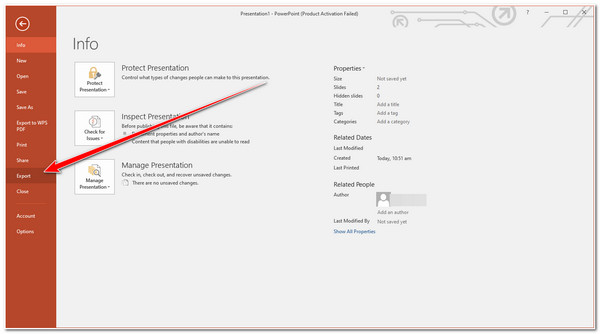
Krok 2Dále v sekci „Exportovat“ zaškrtněte tlačítko „Vytvořit video“, klikněte na rozbalovací tlačítko „Kvalita prezentace“ a vyberte preferovanou možnost. Před výběrem konkrétní možnosti kvality zvažte jejich odpovídající velikosti souborů.
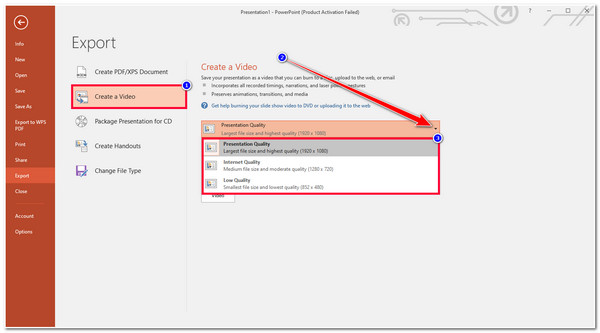
Krok 3Pokud pak vaše prezentace obsahuje časování a komentáře, vyberte z rozevíracího seznamu pod možnostmi kvality možnost „Použít nahrané časování a komentáře“. V opačném případě vyberte možnost „Nepoužívat nahrané časování a vyprávění“, pokud ne.
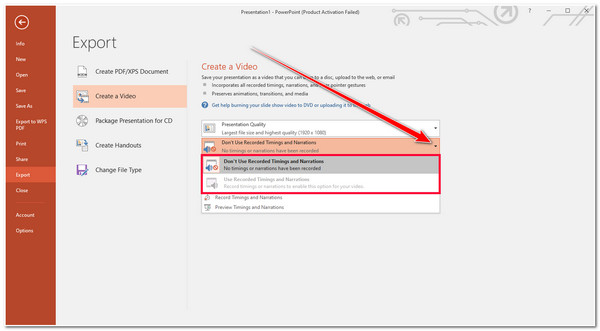
Krok 4Poté zadejte dobu zobrazení pro každé video zadáním konkrétních sekund do vstupního pole „Sekundy strávené na každém snímku“. Jakmile budete hotovi, zaškrtněte tlačítko „Vytvořit video“ a v okně „Uložit jako“ vyberte složku se soubory, do které chcete převedený PPT uložit, a přejmenujte jej.
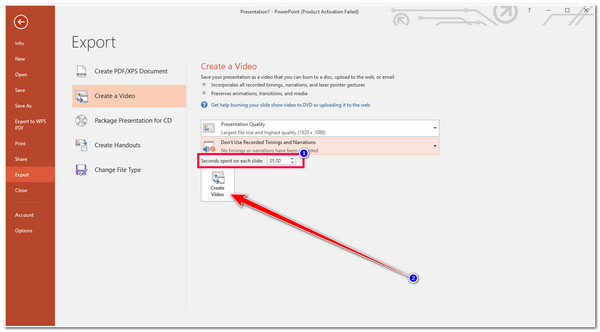
Krok 5Poté zaškrtněte rozbalovací tlačítko "Uložit jako typ" a vyberte možnost "MPEG-4 Video (*.mp4)". Nakonec zaškrtněte tlačítko "Uložit" pro zahájení procesu převodu. A je to! Takto převedete PowerPoint na video v počítači se systémem Windows.
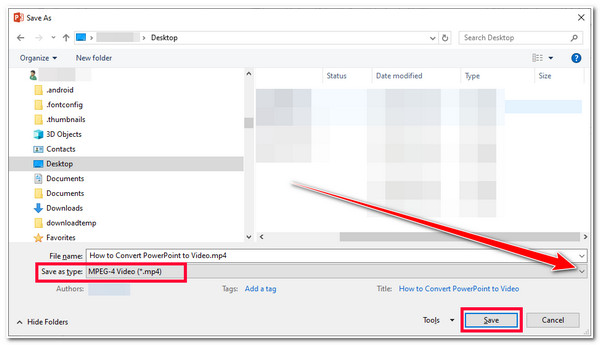
Jinak, pokud používáte počítač Mac, zde jsou kroky, jak převést PowerPoint na video na Macu:
Krok 1Spusťte PowerPoint na vašem Macu a otevřete prezentaci, kterou chcete převést na video. Poté zaškrtněte záložku "Soubor" a vyberte možnost "Exportovat".
Krok 2Poté ve vyskakovacím okně přejděte do rozbalovací nabídky „Formát souboru“ a vyberte „formát MP4“ nebo MOV. Dále vyberte preferovanou kvalitu zaškrtnutím rozbalovacího tlačítka možnosti „Kvalita“. Před výběrem konkrétní možnosti kvality zvažte jejich odpovídající velikosti souborů.
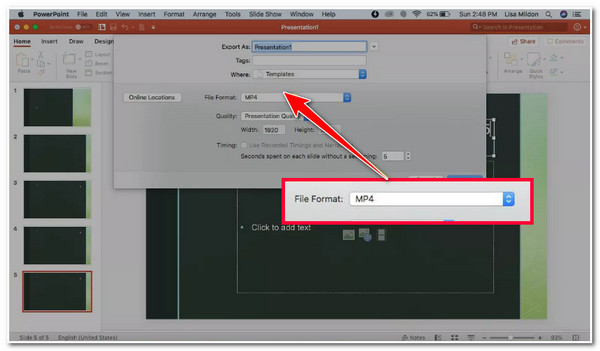
Krok 3Poté zvolte, zda chcete zahrnout časování záznamů a vyprávění prezentace nebo ne (pokud nějaké existují). Chcete-li je zahrnout, zaškrtněte políčko „Použít nahrané načasování a vyprávění“.
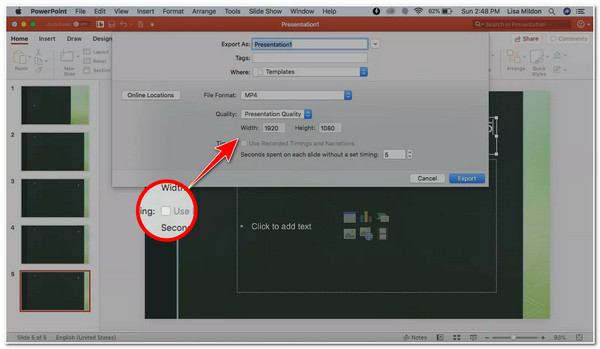
Krok 4Dále zvolte, zda chcete zvýšit/snížit časování snímků zaškrtnutím tlačítka „Nahoru a Dolů“ vedle „Sekunda strávená na každém snímku bez nastaveného načasování“. Nakonec klikněte na tlačítko "Exportovat". A je to! Takto převedete PowerPoint na video na Macu.
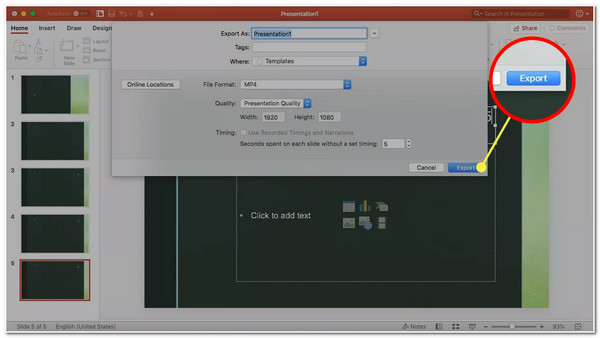
Jak nahrávat a převádět PowerPoint na video se zvukem
To je vše! To jsou 2 jednoduché způsoby, jak převést PowerPoint na video! Pokud chcete prezentaci zachytit zvukem, ovládat rychlost přehrávání a přidat poznámky ke zvýraznění klíčových bodů, můžete použít 4Easysoft Screen Recorder nástroj! Tento nástroj umožňuje nahrávat prezentace PowerPoint na celou obrazovku vybrané oblasti nebo aktivního okna. Navíc poskytuje vysoce kvalitní nastavení s až 60 fps a rozlišením 4K. Kromě toho nabízí funkce kreslení v reálném čase, které vám umožní přidávat text, čáry, šipky, tvary atd., zvýraznit klíčový bod nebo učinit váš PPT mnohem kreativnějším. Na rozdíl od výchozích způsobů výše tento nástroj také ukládá vaše video v různých formátech, jako jsou MP4, MOV, WMV, WebM a další. Pomocí tohoto nástroje můžete řídit, jak dlouho chcete zobrazovat každý snímek na základě vašich preferencí!

Poskytuje možnosti ladění, které vám umožní nastavit formát, kvalitu, snímky za sekundu atd. před nahráváním.
Poskytněte přizpůsobitelné klávesové zkratky, které vám umožní nastavit klávesové zkratky pro spuštění, pozastavení, zastavení atd.
Nabídněte vám vestavěný ořezávač videa pro řezání nežádoucích částí nahrávek.
Podpora plánovaného nahrávání, které vám umožní nastavit úkoly pro spuštění/zastavení nahrávání PPT.
100% Secure
100% Secure
Jak převést PowerPoint na video pomocí 4Easysoft Screen Recorder:
Krok 1Stáhněte a nainstalujte 4Easysoft Screen Recorder nástroj na vašem počítači se systémem Windows nebo Mac. Poté otevřete prezentaci, kterou chcete přeměnit na video, v programu PowerPoint. Poté spusťte nainstalovaný nástroj a klikněte na možnost „Videorekordér“.

Krok 2Dále zvolte, zda chcete zachytit celou obrazovku (Full), pouze PowerPoint prezentaci (Custom) nebo určitou oblast (rozlišení).

Bez ohledu na zvolenou možnost můžete hranice libovolně posouvat a umístit je do oblasti, kde se nachází vaše prezentace PowerPoint.
Krok 3Poté, pokud vaše prezentace obsahuje zvuk nebo nahrávky, můžete zapnout možnost „Systémový zvuk“ přepnutím jejího přepínače. Pokud ho plánujete nahrávat i hlasem, můžete „Mikrofon“ zapnout přepnutím jeho přepínacího tlačítka.

Krok 4Poté, jakmile dokončíte nastavení výše uvedených možností, zaškrtněte tlačítko „REC“ pro zahájení nahrávání prezentace. Během nahrávání můžete přidávat tvary, text, čáry a popisky a také pořizovat snímky obrazovky.

Krok 5Po dokončení nahrávání klikněte na ikonu "Stop". Poté můžete v okně náhledu oříznout nechtěné počáteční a koncové části videa. Nakonec zaškrtněte tlačítko "Uložit" pro export nahrávek. A je to! Tak převedete PowerPoint na video pomocí překódování!

2 snadné způsoby, jak převést PPT na video online zdarma
Tady to máš! Takto převedete PowerPoint na video pomocí záznamu obrazovky. Kromě výše uvedených způsobů můžete také použít online nástroje pro převod PPT na video! Tyto online nástroje jsou nejlepší volbou, pokud chcete převést pouze jednoduchý PowerPoint na video. Začněte tedy bez dalšího zdržování prozkoumávat každou z nich hned teď.
1. Zamzar PPT převodník
Pokud hledáte nástroj, který dokáže snadno a rychle převést PowerPoint na video, pak je nástroj Zamzar PPT Converter to, co hledáte. S intuitivním rozhraním tohoto online nástroje můžete rychle zahájit proces převodu během okamžiku. Čekací doba na proces převodu však bude stále záviset na rychlosti vašeho internetu. Jak tedy převést PowerPointové snímky na video pomocí Zamzaru? Zde jsou kroky, které musíte dodržet:
Krok 1Přístup k Zamzar PPT Converter na vašem počítači. Poté klikněte na tlačítko „Vybrat soubory“ a importujte prezentaci, kterou chcete převést.
Krok 2Poté zaškrtněte rozbalovací tlačítko „Převést na“, v části „Formáty videa“ vyberte formát videa a kliknutím na tlačítko „Převést nyní“ spusťte proces převodu.
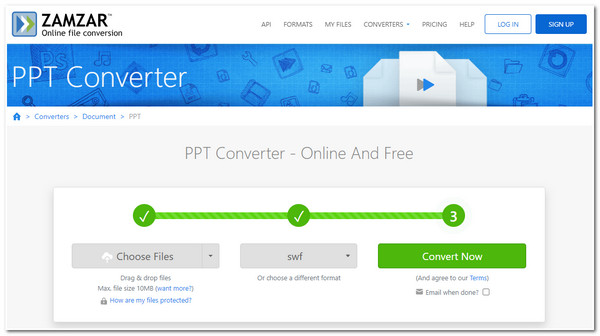
2. CloudConvert PPT Converter
Poslední doporučení online nástroje, které můžete použít k převodu PowerPointu na video, je CloudConvert PPT Converter. Totéž platí pro Zamzara; CloudConvert také nabízí přímý proces konverze. Pomocí několika zaškrtnutí můžete rychle převést PowerPoint na video! Podobně jako u Zamzaru však rychlost konverze tohoto nástroje závisí na vašem internetovém připojení. Navíc nabízí pouze formát SWF pro převod vašeho PowerPointu. Pokud je to s vámi v pořádku, zde jsou kroky k převodu PowerPointu na video pomocí CloudConvert.
Krok 1Ve svém prohlížeči vyhledejte a přejděte na web CloudConvert PPT Converter. Poté zaškrtněte tlačítko "Vybrat soubor" a importujte prezentaci, kterou chcete převést.
Krok 2Poté zaškrtněte rozbalovací tlačítko "Převést na", vyberte nabídku "Video" a klikněte na možnost "SWF". Nakonec zaškrtněte tlačítko "Převést" pro zahájení procesu převodu.
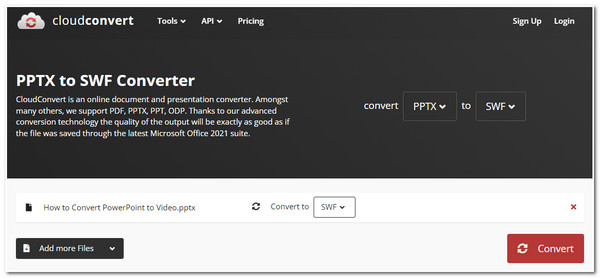
Časté dotazy o tom, jak převést PowerPoint na video
-
Jak dlouho trvá uložení prezentace jako videa v PowerPointu?
Proces převodu bude trvat několik sekund nebo minut a může také trvat hodinu. Délka čekací doby však bude záviset na velikosti souboru vaší prezentace PowerPoint.
-
Jaké by bylo nejlepší rozlišení nebo kvalita pro převod PowerPointu na video?
Nejlepší rozlišení nebo kvalita pro převod PPT na video závisí na platformě, na kterou jej umístíte. Při výběru možnosti rozlišení/kvalita je důležité zvážit platformu, abyste mohli divákům skutečně poskytnout ten nejlepší zážitek ze sledování.
-
Existují nějaké úvahy, které musím mít na paměti při převodu prezentací PowerPoint na video?
Ano, při převodu PowerPointu na video musíte vzít v úvahu několik věcí. Některé věci, které musíte zvážit, jsou velikost souboru, rozlišení a kompatibilita. Kromě toho také berete v úvahu možnost, že ne všechny animace mohou být dokonale převedeny na video.
Závěr
Tady to máš! Toto je 5 funkčních, ale účinných způsobů, jak převést PowerPoint na video! Po přečtení této stránky můžete nyní snadno prezentovat svou prezentaci v PowerPointu svému publiku a přehrávat ji na různých zařízeních při zachování jejího interaktivního stavu! Předpokládejme, že hledáte nástroj, který vám umožní snadno převést PPT na video s přizpůsobenou rychlostí přehrávání a poznámkami. V tom případě, 4Easysoft Screen Recorder je to, co hledáte! Chcete-li se o tomto nástroji dozvědět více, navštivte jeho oficiální stránky ještě dnes.



